Fix: Medium Crash ved opstart, startes ikke eller Crash to Desktop
Spil / / August 04, 2021
Annoncer
Når vi taler om nogle af de psykologiske horror-videospil, fanger det nyligt lancerede 'The Medium' spillernes opmærksomhed. Selvom spillerne gennemgår dette spil rigtig godt, ser det ud til, at der sker flere problemer med pc-spillerne. Masser af spillere er begyndt at rapportere, at de står over for problemer med Medium som Crash ved opstart, vil ikke starte eller Crash to Desktop. Hvis du også er et af ofrene, skal du sørge for at følge denne fejlfindingsvejledning for fuldstændigt at løse disse problemer manuelt. For at være meget specifikt svarer systemkravene til Medium næsten til Cyberpunk 2077 og Horizon Zero Dawn.
Så inden du går videre til en konklusion, skal du tjekke nedenstående systemkrav for at sikre, om din pc er kompatibel med The Medium-spillet eller ej. Som du burde vide, at nyligt udgivne videospil kommer med flere fejl eller stabilitetsproblemer, der forårsager nedbrud, rammedråber, hængende, stammende, sort skærmproblem og meget mere. Så der er ikke noget at bekymre sig om det. I dette scenarie er chancerne store nok til, at din pc har nogle problemer med, at spillet kører korrekt. Så du skal kontrollere de mulige løsninger nedenfor for at løse det.
Indholdsfortegnelse
- 1 Hvorfor fortsætter mediet med at gå ned?
- 2 Mindste systemkrav:
- 3 Anbefalede systemkrav:
-
4 Fix: Medium Crash ved opstart, startes ikke eller Crash to Desktop
- 4.1 1. Opdater grafikdrivere
- 4.2 2. Deaktiver Steam Overlay
- 4.3 3. Juster Discord-indstillinger
- 4.4 4. Juster Nvidia-kontrolpanelindstillinger
- 4.5 5. Skift indstillinger for AMD-kontrolpanel
- 4.6 6. Bekræft spilfiler via episke spil
- 4.7 7. Afinstaller seneste Windows 10-opdatering
- 4.8 8. Fjern midlertidige filer
- 4.9 9. Indstil standard CPU og grafikhastighed
Hvorfor fortsætter mediet med at gå ned?
Nå, pc-spil er tilbøjelige til at have problemer, der er ret almindelige i disse dage, fordi de fleste af problemerne let kan løses. Selvom pc-spil kan udsættes for forsinkelser, stammere, rammedråber på grund af flere årsager, er der et par mulige årsager nævnt nedenfor, der er ret almindelige blandt pc-spillere. Så du skal se hurtigt nedenfor.
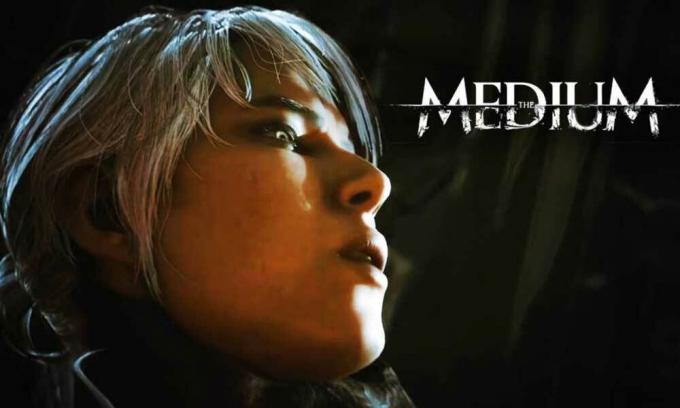
Annoncer
- Chancerne er store, at din pc-konfiguration ikke er kompatibel med systemkravene til The Medium-spillet. Hvis du ikke er sikker på det, kan du kontrollere systemkravene nedenfor.
- Det kan være muligt, at nogle af de midlertidige fejl eller systemcache-problemer generer dig meget.
- Nogle gange kan de beskadigede eller manglende spilfiler på din pc / bærbar computer også forårsage opstart, der går ned eller forsinket.
- En forældet Windows OS-build eller en forældet grafikdriverversion kan også udløse nedbrud, mens du starter spillet.
- Du bør også kontrollere din DirectX-version, om den er opdateret eller ej. Ved at opdatere Windows-versionen opdateres din DirectX.
- I nogle scenarier understøtter det muligvis ikke Direct3D Hardware Feature Level 11.0 GPU, hvis dit grafikkort bliver forældet nok.
- Det kan være muligt, at enten Medium-spillet eller spilstarteren bliver forældet.
- Nogle af baggrundskørslende opgaver eller programmer kan forbruge en masse systemressourcer, hvilket forårsager sådanne problemer.
- Måske forhindrer Windows Sikkerhedsbeskyttelse eller ethvert installeret tredjeparts Antivirus-program, at spilfilerne kører korrekt.
Mindste systemkrav:
- Styresystem: Windows 10 (kun 64bit version)
- Processor: Intel Core i5-6600 / AMD Ryzen 5 2500X
- Hukommelse: 8 GB RAM
- Grafik: @ 1080p NVIDIA GEFORCE GTX 1650 Super eller GTX 1060 / Radeon R9 390X
- DirectX: Version 11
- Opbevaring: 55 GB ledig plads
- Lyd kort: DirectX-kompatibel, hovedtelefoner anbefales
Anbefalede systemkrav:
- Styresystem: Windows 10 (kun 64bit version)
- Processor: Intel Core i5-9600 / AMD Ryzen 7 3700X
- Hukommelse: 16 GB RAM
- Grafik: @ 1080p NVIDIA GeForce GTX 1660 Super / Radeon RX 5600XT | @ 4K NVIDIA GeForce RTX 2080 eller RTX 3060 Ti / Radeon RX 6800
- DirectX: Version 12
- Opbevaring: 55 GB ledig plads
- Lyd kort: DirectX-kompatibel, hovedtelefoner anbefales
Fix: Medium Crash ved opstart, startes ikke eller Crash to Desktop
Lad os hoppe ind i nedenstående trin uden at spilde mere tid. Husk, at både Nvidia- og AMD-grafikdrivere er godt optimeret til The Medium-spillet. Så hvis du i tilfælde af ikke har opdateret din grafikdriver endnu, skal du gøre dette først.
1. Opdater grafikdrivere
Hvis du bruger Nvidia-grafikkortet, skal du opdatere GeForce Experience-appen på din pc fra Nvidia officielle side her. Men hvis du bruger AMD-grafikkortet på dit system, skal du opdatere det nyeste AMD-drivere herfra.
2. Deaktiver Steam Overlay
- Åben Damp på din Windows.
- Gå over til Indstillinger > Klik på I spil.
- Klik på afkrydsningsfeltet for at deaktivere Aktivér Steam Overlay, mens du er i spillet.
- Når afkrydsningsfeltet er fjernet, skal du klikke på Okay.
3. Juster Discord-indstillinger
- Start Uenighed > Klik på Brugerindstillinger.
- Vælg Voice & Video fra venstre sidebjælke.
- Rul lidt ned, og klik på Fremskreden.
- Deaktiver derefter OpenH264 Video Codec leveret af Cisco System, Inc.
- Deaktiver derefter Aktivér servicekvalitet med høj pakkeprioritet.
- Gå nu til Overlay.
- Du kan også slukke for overlay i spillet.
- Gå derefter over til Udseende.
- Gå til Fremskreden.
- Deaktiver Hardware Acceleration.
- Når det er gjort, skal du genstarte systemet, og om problemet med mellemstort nedbrud ved opstart, ikke starter eller nedbrud er rettet eller ej.
4. Juster Nvidia-kontrolpanelindstillinger
- Klik på Juster billedindstillingerne med forhåndsvisning under 3D-indstillinger.
- Vælg Brug de avancerede 3D-billedindstillinger.
- Start derefter Nvidia Kontrolpanel.
- Klik på Administrer 3D-indstillinger> Gå til Globale indstillinger.
- Derudover kan du også justere nogle af de andre muligheder:
- Deaktiver Billedslibning
- Aktiver Gevindoptimering
- Brug maksimal ydelse til Strømstyring
- Sluk Lav latens-tilstand
- Sæt Teksturfiltreringskvalitet til Performance-tilstand
Når du er færdig, skal du genstarte din computer og kontrollere, om problemet med mellemstort nedbrud er løst eller ej.
5. Skift indstillinger for AMD-kontrolpanel
- Gå til Global grafik.
- Sluk Radeon Anti-Lag
- Sluk Radeon Boost
- Brug applikationsindstillinger til Anti-aliasing-tilstand
- Sæt Anti-aliasing-metodetil multisampling
- Sluk Morfologisk filtrering
- Deaktiver Billedslibning
- Sluk Anisotropisk filtrering
- Brug Performance mode til Teksturfiltreringskvalitet
- Du kan også aktivere Optimering af overfladeformat
- AMD-optimering til Tesselation Mode
- Vent på V-sync- Sluk den
- Brug AMD-optimering til Shader-cache
- Deaktiver OpenGL Triple Buffering
- Sluk Maksimum Tesselation niveau
- Indstil grafik til GPU-arbejdsbelastning
- Sluk for Radeon Chill
- Deaktiver Frame Rate Target Control
6. Bekræft spilfiler via episke spil
Nogle gange kan bekræftelse af dine installerede spilfiler også løse enhver form for filkorruption eller manglende status, og du kan spille dit spil igen. Sådan verificeres installationen af spilfiler:
- Åbn Epic Games Launcher på din computer.
- Gå til Medium spil i din Bibliotek > Klik på tre prikker.
- Et nyt lille vindue åbnes> Vælg Verificere.
- Afhængig af størrelsen på spillet kan verificeringsprocessen tage et par minutter.
- Når alt er gjort, skal du klikke på Start knap til at køre dit spil.
7. Afinstaller seneste Windows 10-opdatering
For et par dage siden har Microsoft frigivet en ny opdatering til Windows 10 med KB4535996. Så denne særlige kumulative opdatering til Windows 10 er ret buggy og forårsager så mange fejl eller problemer.
Annoncer
- Gå til Start menu> Klik på Indstillinger
- Gå derefter til Opdatering og sikkerhed
- Klik på Se opdateringshistorik
- Nu, hvis du kan se, at der er en opdatering, der har KB4535996 er allerede installeret. Sørg for at afinstallere det.
- Her vil du se Afinstaller opdateringer indstilling øverst på siden.
- Klik på den, og vælg den nævnte kumulative opdateringsversion.
- Højreklik på det> Vælg Afinstaller.
- Det kan tage lidt tid at slette opdateringen, og dit system genstarter muligvis automatisk.
- Hav tålmodighed, og du kan også genstarte din Windows-pc manuelt (hvis nødvendigt).
Endelig kan du køre The Medium og kontrollere, om startnedbruddet er rettet eller ej.
8. Fjern midlertidige filer
- Trykke Windows-tast + R på dit tastatur for at åbne RUN-programmet.
- Skriv nu %Midlertidig% og tryk på Enter.
- Du får en masse midlertidige filer på en side.
- Vælg alle filer ved at trykke på Ctrl + A. på tastaturet.
Tryk derefter på Skift + Slet på tastaturet for at fjerne alle filerne. - Nogle gange kan nogle af de midlertidige filer ikke slettes. Så lad dem være, som de er, og luk dem.
9. Indstil standard CPU og grafikhastighed
Da de fleste af brugerne altid vil bruge ultrahøj ydeevne fra CPU og GPU fra den allerførste dag. Så de fleste af brugerne køber enten en overclocked version eller øger overclockinghastigheden manuelt. Så hvis du også har overclocked din GPU-hastighed, og efter at have gjort det, oplever du flaskehals eller forsinkelse eller nedbrud relaterede problemer, skal du bare indstille den til standardtilstand.
Du kan også bruge MSI Afterburner-værktøjet eller Zotac firestorm-applikationen for at sænke urets hastighed. Når du er færdig, kan du køre The Medium-spillet for at kontrollere, om det går ned ved opstart eller ej.
Det er det. Vi håber, at denne guide var nyttig for dig. Du kan kommentere nedenfor for eventuelle spørgsmål.
Annoncer



![Download og installer AOSP Android 10 til Alcatel 1X (2019) [GSI Diskant]](/f/b220c41f4250ce8b84580120230945a0.jpg?width=288&height=384)